一.搭建LAMP环境--->部署WEB程序
1.LAMP环境作用
既然搭建lamp环境就要清楚什么是lamp,下面我这里简单的介绍一下
L:Linux操作系统,提供了项目部署时所需要的操作系统环境
A:Apache服务器:WEB应用程序的服务器,提供软件源文件的存放地,提供了程序访问时所需要的端口(接口)
M:MySQL数据库,提供项目或者程序在使用时数据的存储与解析的工作
P:PHP/Python开发语言,提供软件或者项目程序部署时所需要的开发环境的支持
概述:LAMP环境,主要给WEB端应用程序(各种类型的网站项目),提供了一个部署安装和使用的平台。
解释:可以理解为:只要把这四个软件安装完成,就形成了LAMP环境,环境有了之后,只需要把WEB应用程序对应的源文件,部署在apache服务器上即可,这样用户就可以直接访问该网站。
2.LAMP环境搭建过程
--->关注点:搭建流程(先做什么,再做什么,最后做什么)
2.1安装L:centos7
在vmware中安装centos7系统
2.2安装A:apache服务器
因为是软件的在线安装,需要借助yum命令来完成,最低版本的使用:centos7,所以在部署之前,先查看当前系统是否满足于环境的需求
查看系统版本的命令
cat /etc/redhat-release

2.2.1安装apache服务器--->在Linux系统中映射名字:httpd
yum install httpd httpd-devel
不仅安装apache,还把相关的开发工具包(devel)一并做安装
2.2.2启动apache服务器
systemctl 用来对系统中服务的管理操作
systemctl start httpd
2.2.3设置apache为开机自启动
systemctl enable httpd
2.2.4查看apache状态(有没有被运行)
systemctl status httpd
status:状态意思
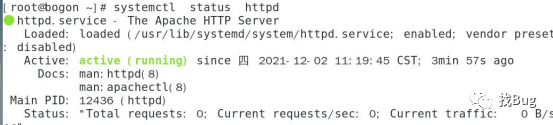
2.2.5防火墙设置开放访问端口(80端口)
a.开启http访问端口
firewall-cmd --permanent --zone=public --add-service=http
--permanent:永久的 --zone=public 公开的
b.开启https访问端口
firewall-cmd --permanent --zone=public --add-service=https
2.2.6防火墙进行重新加载
firewall-cmd --reload
2.2.7查看端口的信息
netstat -tulp
2.2.8通过浏览器来访问apache服务器(ip地址)
centos7:ip addr 查看网络配置信息
获取到ip之后,通过粘贴到浏览器url地址栏,进行访问
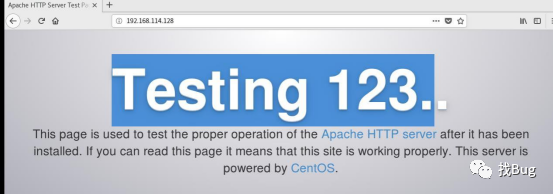
第七步和第八步是为了验证安装apache完成之后,对应的服务以及端口是否设置完善。
2.3安装M:MySQL数据库
2.3.1安装MySQL数据库--->MariaDB
yum install mariadb mariadb-server mariadb-libs mariadb-devel
mariadb-server:数据库服务
mariadb-libs:数据库相关的库文件
mariadb-devel:数据库工具包
2.3.2启动数据库的服务
systemctl start mariadb
2.3.3设置数据库服务开机自启动
systemctl enable mariadb
2.3.4查看mariadb数据库的状态
systemctl status mariadb

2.3.5修改一下数据库登录密码(MySQL:用户:root)
概述:对数据库进行安全设置,初始化数据库root用户的密码
mysql_secure_installation
执行完上述命令,第一次的提示,直接按下"Enter",继续执行
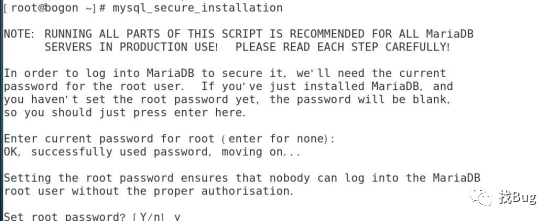
设置完密码之后,一路回车,直到提示完成相关配置!
2.3.6验证数据库是否安装成功,并能进行登录
mysql -u用户名 -p密码
例:mysql -uroot -p123456
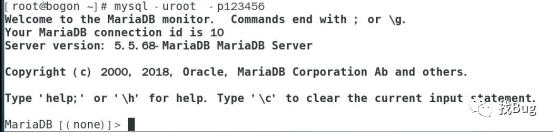
exit 退出数据库
2.4安装P:php
2.4.1安装php
yum -y install php
2.4.2安装PHP与MySQL数据库环境交互的组件
yum -y install php-mysql
2.4.3安装PHP相关的组件,以便适配不同的WEB项目应用程序
yum -y install php-gd php-ldap php-odbc php-pear php-xml php-xmlrpc php-mbstring php-snmp php-soap curl curl-devel php-bcmath
2.4.4验证PHP环境
PHP编程语言--->适用于WEB端应用程序开发
a.写一个php页面(网页)
b.apache服务器在系统中,提供WEB端应用程序的存放目录:
/var/www/html ----->程序源文件的存放地
c.进入该目录,编写一个php页面
cd /var/www/html
vi info.php
内容:
<?php
phpinfo();
?>
phpinfo()方法--->作用:显示php相关的属性信息
d.页面编写完成,通过浏览器来进行访问
ip地址/info.php
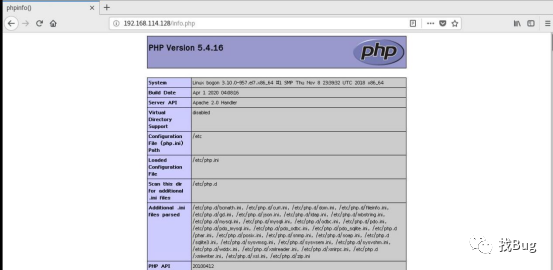
注意:如果访问不到,重启服务器:systemctl restart httpd
二.VM TOOLS工具的安装与使用
前提:因为虚拟机中的操作系统,默认和物理机的操作系统之间,是没有任何关系的,两者互不影响,独立运行。如果想要实现虚拟机中的操作系统,和物理机的操作系统之间的交互(文件资源的共享,相互之间的访问操作等),那么就可以借助于VMWare TOOLS工具。
作用:实现虚拟机中操作系统和物理机中操作系统之间的交互
选择"虚拟机"--->安装VMWare TOOLS选项
三.LAMP环境---->WEB端应用程序提供安装和部署的整体使用环境
咱们就做一下简单的安装,就一个html网页,这是我自己做的xiaoli.html,咱们也是有自己的网页或已经做好的网站,复制到apache服务器上通过浏览器进行访问
1.把xiaoli.html 复制到 /var/www/html/目录中
2.有时候直接访问时,会受到访问权限的影响,所以在访问之前可以更改一下xiaoli.html文件的权限 777
chmod 777 xiaoli.html
3.通过ip地址/xiaoli.html进行访问
http://192.168.114.128/xiaoli.html






















 3533
3533











 被折叠的 条评论
为什么被折叠?
被折叠的 条评论
为什么被折叠?










